Jak efektivně přenášet video na DVD

Dnes se video stalo významnou zábavou. Lidé zaznamenávají úžasný okamžik videa; sdílet svou osobnost prostřednictvím videí; a naplnit volný čas videa. Podle nedávného průzkumu lidé průměrný kostým více než 3 hodin denně prohlížet videa. Pokud jde o audiovizuální zkušenosti, existuje princip: čím větší obrazovka, tím lepší je zkušenost. To může být důvod, proč tolik lidí hledá přenos videa na DVD. Ve skutečnosti přenos videa na DVD z různých zdrojů není tak složitý, jak jste si mysleli. V tomto tutoriálu budeme hovořit o nejlepších možnostech pro vás.
1. Tipard DVD Creator pro přenos videa na DVD
YouTube je největší platformou pro sdílení videa po celém světě. Chcete-li získat lepší zážitek z videa na velké obrazovce, sledovat videa s přáteli nebo zálohovat videa a filmy, musíte převést video na DVD pomocí profesionálního nástroje, jako je Tipard DVD Creator. Vestavěný pokročilý algoritmus je schopen přenášet videa na DVD bez ztráty kvality. Navíc s DVD Creator můžete snadno dosáhnout přenosu videa na DVD.
Jak přenést video na DVD
Stáhněte si správnou verzi DVD Creator z oficiálních webových stránek a postupujte podle instrukcí na obrazovce a nainstalujte jej do počítače. Po instalaci vložte prázdné DVD do optické jednotky a spusťte DVD Creator.
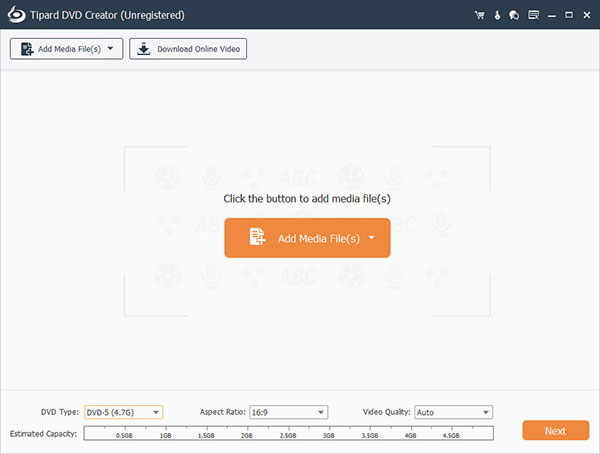
Klikněte na Stáhnout online video tlačítko v horní části programu DVD Creator. Poté můžete zadat adresu URL obsahující videa, která chcete přenést na DVD do pole. DVD Creator uchopí videa pro přenos DVD.
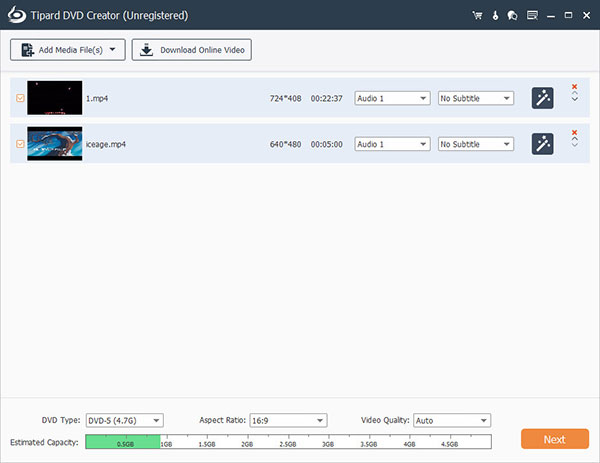
Po stažení klikněte na tlačítko Edit Video přejděte na obrazovku úprav videa a upravte videa, jak si přejete. K videu můžete také přidat zvukové stopy a titulky Upravit zvuk Nabídka a Přidat titulky menu.
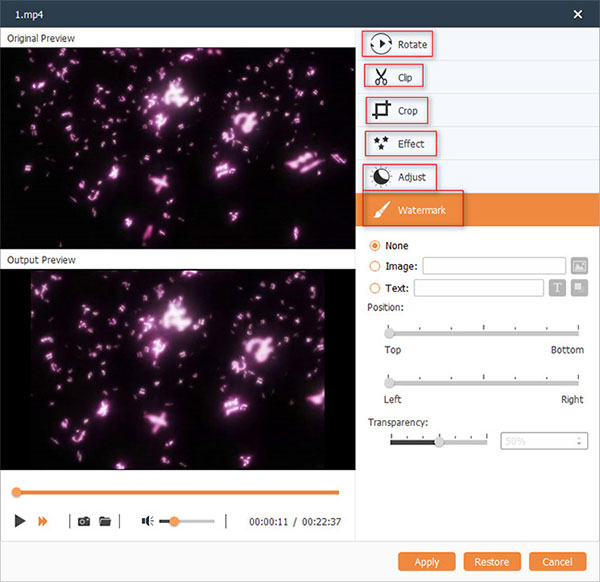
Vraťte se do hlavního rozhraní a najděte na DVD nabídku trestní na pravé straně. zmáčkni Změnit a přejděte na obrazovku pro úpravu menu; vyberte si oblíbenou šablonu nabídky a přizpůsobte ji tlačítky, textem a dalšími prvky; klikněte na tlačítko Uložit pro uložení nabídky DVD.
Nakonec vyberte svou optickou jednotku z Destinace seznam a vyberte jméno v Označení svazku pole, klikněte na velký Hořet pro dokončení přenosu videa na DVD.
Po několika minutách si můžete se svými přáteli vychutnat videa v nejvyšší kvalitě na větší obrazovce.
2. Vytvořte DVD s videem pomocí rychlého posunu DVD
Pokud prostě přenesete video na DVD, DVD přehrávač nebude mít nic hratelného. První věc, kterou musíte udělat, je zakódování digitálního videa pro přenos DVD. Dobrý tvůrce DVD je schopen zakódovat digitální videa pro přehrávání na jakýchkoli placených DVD, jako je DVD Flick. Ale na rozdíl od Tipard DVD Creator, který je schopen automaticky detekovat a zakódovat digitální videa, musíte ručně nastavit kódování videa v režimu DVD Flick.
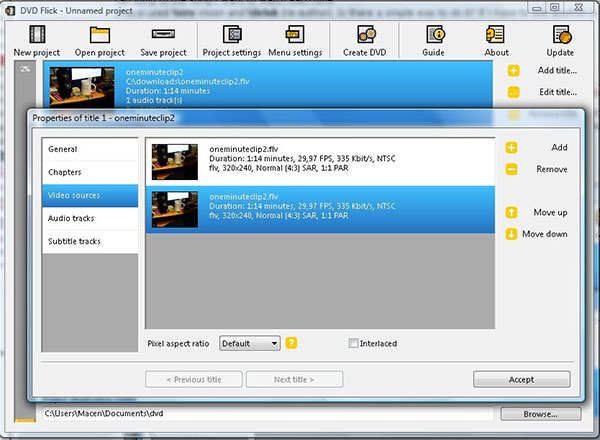
Jak přenášet video na DVD zdarma
Vložte prázdný disk do jednotky DVD a v počítači spusťte program DVD Flick.
Klikněte na Nastavení projektu pro otevření okna nastavení.
Přejít na obecně a vynulujte kartu Cíl velikost podle kapacity paměti prázdného disku pro přenos videa na DVD.
Pak přejděte na Video kartu a vyberte NTSC or PAL od Cíl formát založený na formátu přehrávacího DVD přehrávače, přizpůsobte kvalitu kódování v Kódování rozbalovací seznam profilu.
A jděte do Hořet a zaškrtněte políčko Burn projekt na disk.
Zpět na hlavní rozhraní přetáhněte všechna domácí videa, která chcete přenést na DVD do rychlého posunu DVD. Nebo můžete udeřit Plus ikonu na pravé straně pro přidání video souborů. Potom upravte pořadí videoklipů nahoru a tlačítka dolů .
Pokud jste připraveni, klikněte na tlačítko Vytvořte disk DVD tlačítko na vrcholu rozhraní dokončit.
DVD Flick je freeware, takže jej můžete použít bez zaplacení penny.
3. Přenos digitálních videí na DVD na Mac
Pokud máte MacBook Pro nebo jiný počítač Mac, může být jednodušší přenášet digitální videa na DVD. Po stažení online videí nebo importu videí z telefonu smartphone můžete přenést videa na disk DVD pomocí programu Burn. Je to bezplatný nástroj, který podporuje vytváření videí na DVD. Plus, Burn má také schopnost kódovat digitální videa pro vypalování DVD.
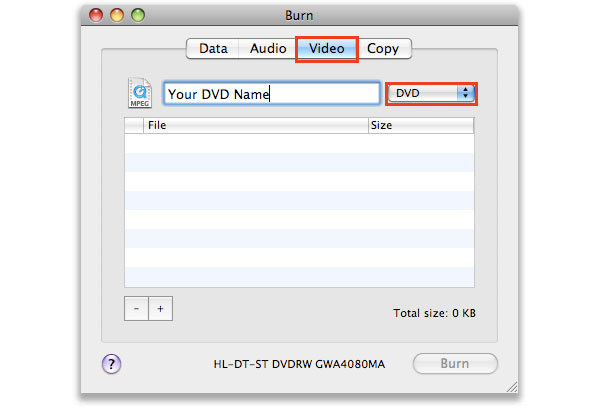
Jak přenést videa na DVD na Mac
Spusťte spálení v počítači Mac. Klikněte na kartu Video na horní pásu k přechodu na obrazovku převodu videa na DVD.
Vyberte jméno v poli Pole označování DVD. Potom rozbalte rozevírací nabídku vedle pole štítku DVD a zvolte DVD-Video ze seznamu.
Stiskněte Plus a importovat soubory digitálního videa do programu Burn pro přenos videa do DVD, například MP4 a AVI. Nebo můžete přetáhnout soubory videa přímo do složky Burn. Tento nástroj vám ukáže Celková velikost videí importovaných v reálném čase.
Pokud budete vyzváni ke konverzi přidaných souborů, měli byste kliknout na Konvertovat a vyberte cíl pro uložení převedených souborů.
Klikněte na Hořet v dolní části obrazovky pro dokončení přenosu videa na DVD.
Burn nemá funkci úpravy DVD. ale pokud chcete vytvořit menu pro DVD video, můžete jít na oficiální webové stránky a stáhnout si MenuEdit navíc. Jedná se o vyhrazený editor nabídky DVD pracující s aplikací Burn.
Proč investovat do čističky vzduchu?
V tomto tutoriálu jsme sdíleli několik způsobů přenosu videa na DVD. Převod videa na DVD se liší při vytváření datového disku. Pokud prostě píšete video soubory na disky, DVD přehrávač vám řekne, že nemůže přečíst videa. Takže potřebujete mocný nástroj, který vám pomůže kódovat video soubory a pak je převést na DVD. DVD Flick je oblíbená aplikace pro tvorbu DVD dostupnou pro Windows. Má schopnost kódovat digitální videa pro vypalování DVD. Na druhou stranu, Burn je bezplatný nástroj na podporu Mac pro vytváření DVD videa. Freeware má vždy nějaké omezení. DVD Flick, například, může produkovat pouze špatnou kvalitu výstupu. Burn neobsahuje některé potřebné funkce, jako je například editace videa a šablony nabídky DVD. Pokud hledáte skvělý nástroj pro převod videa na DVD, měli byste zkusit Tipard DVD Creator.







